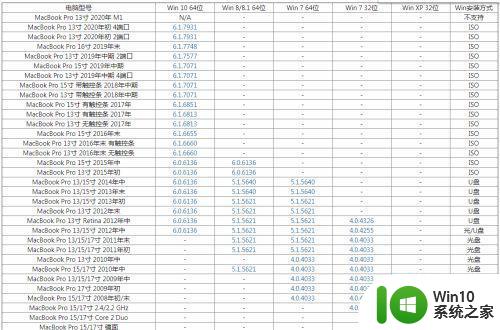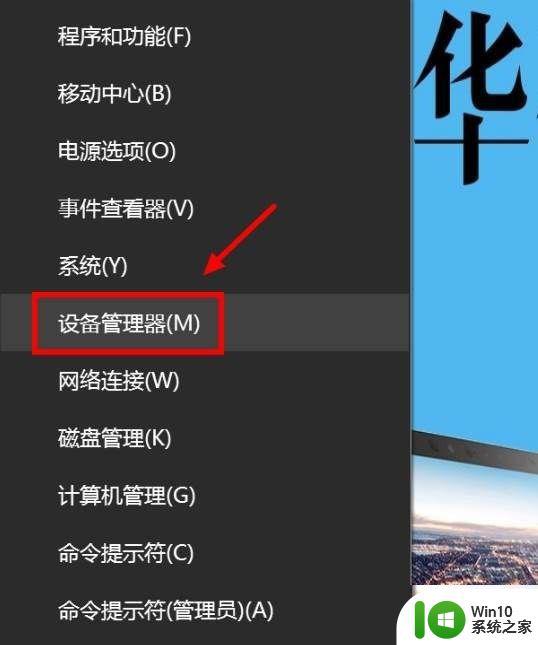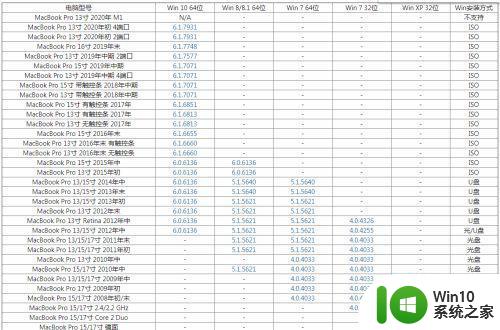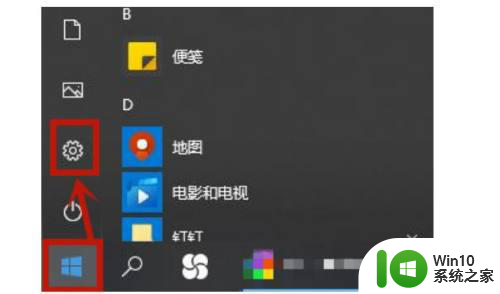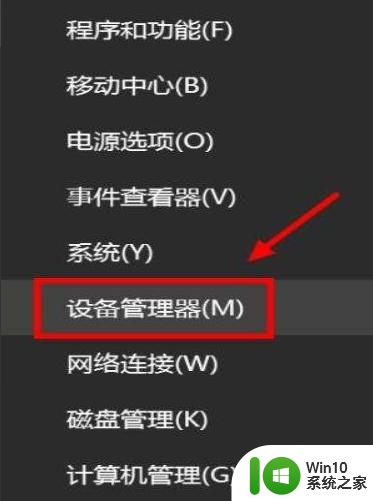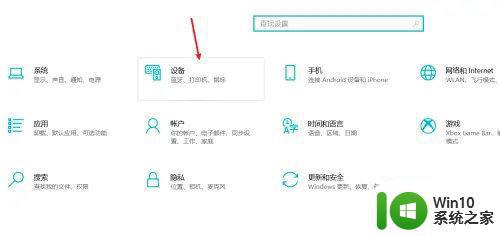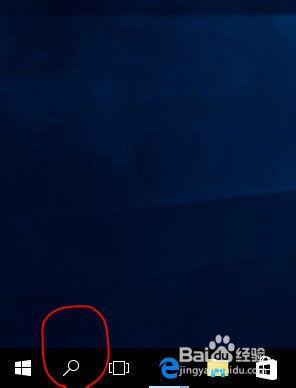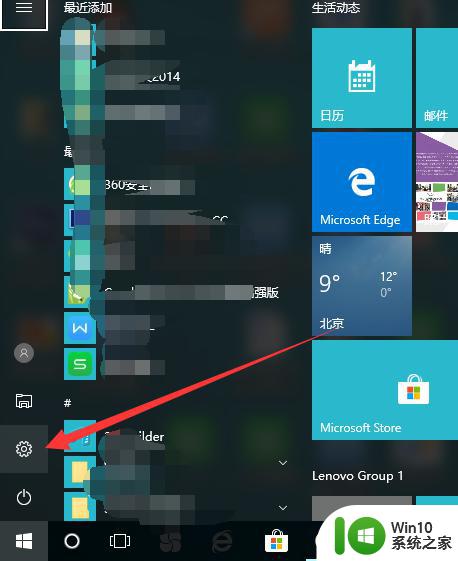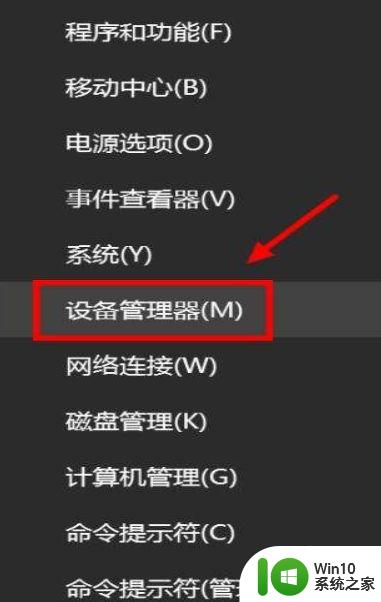win10系统无法使用触控板怎么办 w10系统触摸板失灵怎么解决
我们在使用笔记本电脑的时候,电脑上都是有触摸板的,这是控制鼠标移动的配置,最近有用户在win10系统运行中遇到了触摸板失灵无法使用的情况,那么w10系统触摸板失灵怎么解决呢,下面小编给大家分享win10系统触摸板失灵的解决方法。
解决方法:
方法一:
1、可能是没有开启的缘故,只要把它开启就好了。鼠标左键点击桌面左下角的“开始”在打开的菜单中点击进入“设置”;
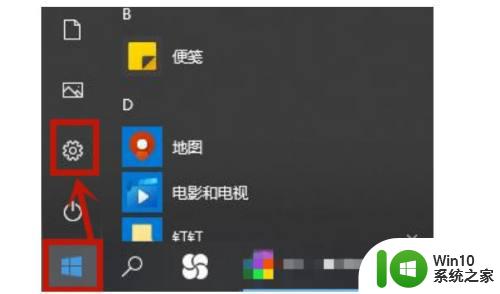
2、进入设置后点击页面中的“设备”进入;
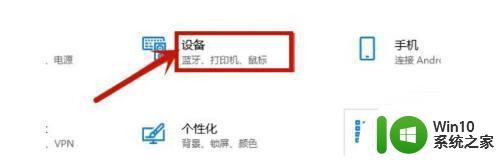
3、然后在打开的页面中点击进入“触控板”;
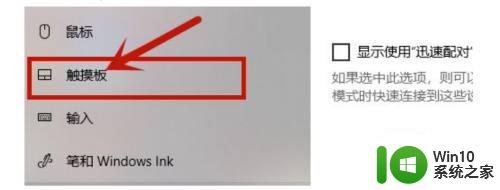
4、之后在里面把“触控板”打开就好了。
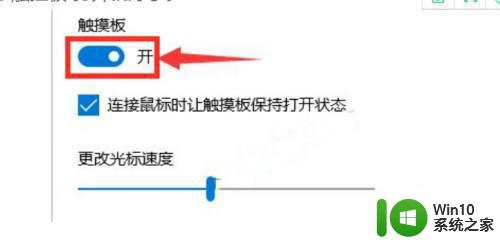
方法二:
1、鼠标右键点击桌面左下角的“开始”在打开的菜单中点击进入“设备管理器”;
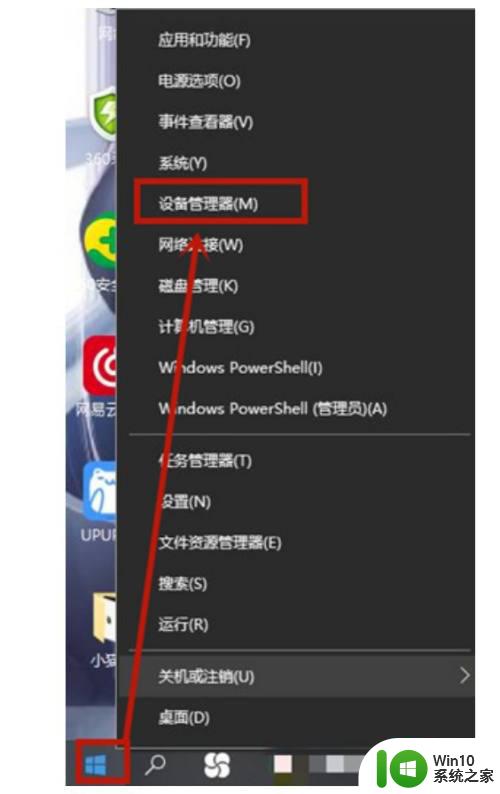
2、在打开的窗口中点击进入“鼠标和其他指针设备”然后在下拉的选项中右键点击“Synaptis SMBus TouchPad”在打开的菜单中点击“扫描检测硬件改动”;
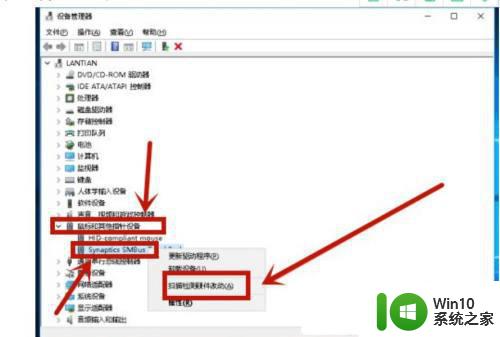
3、等待扫描完成。
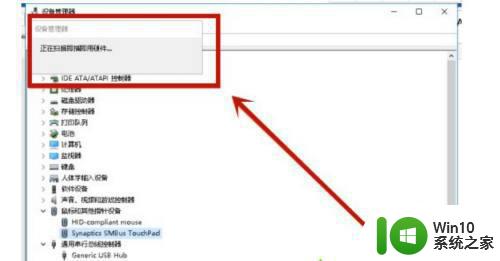
4、之后再右键点击“Synaptis SMBus TouchPad”并点击更新驱动程序;
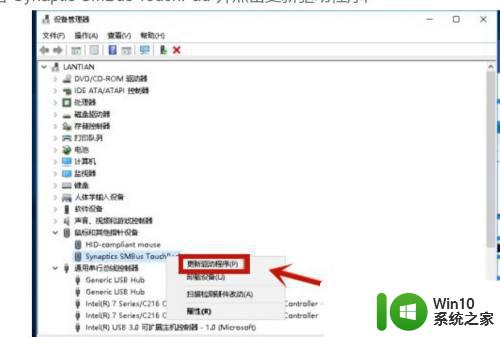
5、在弹出的窗口中点击“自动搜索更新的驱动程序软件”;
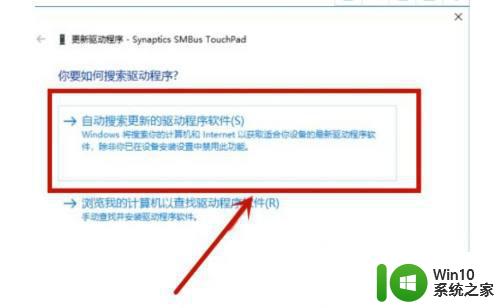
6、等待它安装完成,并关机重启即可。
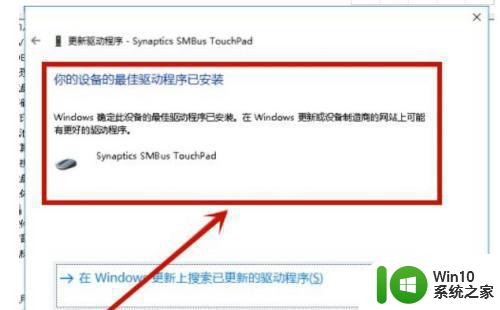
以上就是win10系统触摸板失灵的解决方法,同样遇到了触摸板失灵的,可以按上面的方法来进行解决。